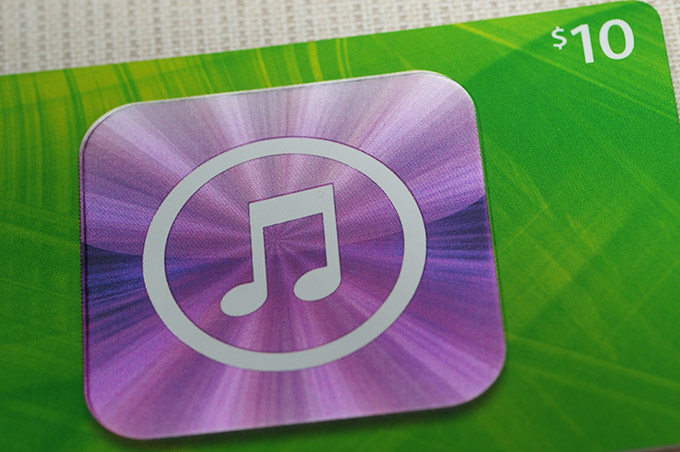
前陣子看到DxO Perspective推出限免,由於剛好人在外面,沒帶MAC出門,想說回家再來下載,沒想到一回到家後,卻變成了9.99美元,本來想說那就買吧!最後才發現到,該軟體竟然限定美國區才可下載,於是梅干就註冊了一個美國的Apple ID帳號, 想說這下總可以買了吧!沒想到要付款時,卻出現信用卡的帳單地址與帳號中的資料不符,就這樣搞了好久才知道,除了用信用卡,還可透過Gif Card來付款,它就有點像是台灣的儲值卡,當把卡片中的序號輸入後,自動就可將金額儲值到你的帳戶中,如此一來就可購買美國的軟體啦!所以當你也有想買美國限定的軟體、遊戲、音樂的朋友,不妨也一塊來看看吧!
註冊美國Apple ID帳號:
Step1
開啟Apple Store,向下拉對著台灣的國旗圖示點一下。
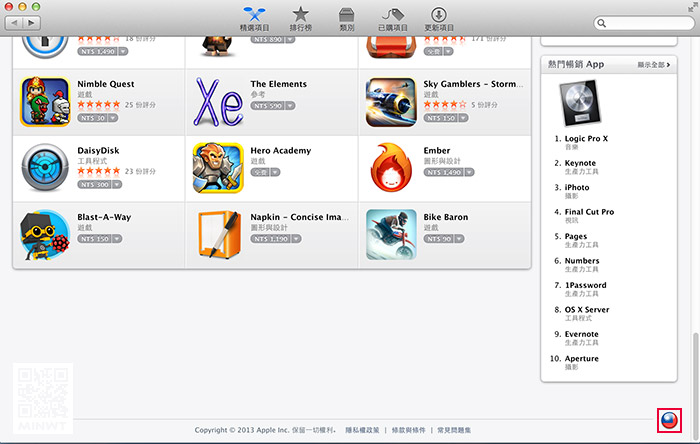
Step2
接著選擇United States。

Step3
再點選下載,右側免費的APP。

Step4
再點建立Apple ID鈕。

Step5
按Continue鈕。

Step6
勾選核許框後,再按Agree鈕。

Step7
輸入信箱與密碼。

Step8
接著依照下方的資訊打就可以了。

Step9
這樣就註冊完畢囉!

Step10
到剛所輸入的信箱,收信並點信中的連結,就可啟用帳號。

Step11
啟用後,就可開始購買美國的APP啦!

Gift card儲值與購買APP:
Step12
註冊好帳號後,再下載所要購買的APP。
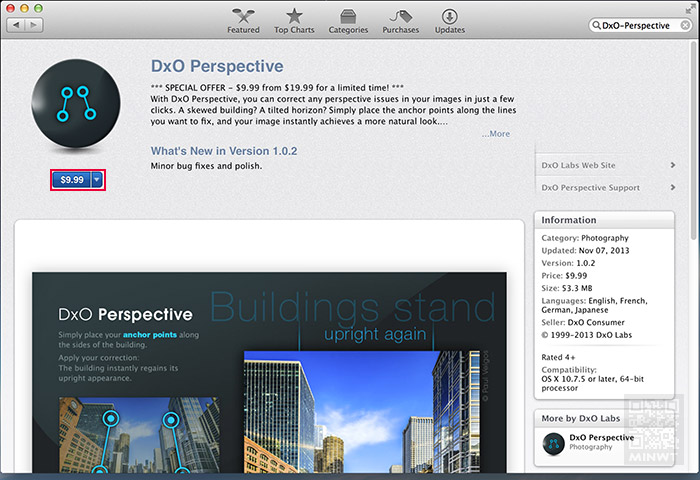
Step13
點選購買後,再輸入密碼。

Step14
接著點下方的To readeem a code,click here連結。

Step15
接著就會出現一個輸入框。

Step16
這卡可到拍賣網購買,每個面額的封面都不同,梅干是買最低面額10元。

Step17
翻到背面,就會看到一組序琥。

Step18
把序號輸入好後,再按Redeem。

Step19
這時就會看到,該帳戶已有10美元啦!

Step20
很怪的事,明明9.99元,梅干買10是夠的,但這邊都要再乘1.08,所以梅干的儲值點數就不夠了,只好先隨便買一個看看,找個便宜一點的1.99元。

Step21
再輸入密碼。

Step22
哈~總於開始在下載與安裝了。

Step23
這時到個人的帳號頁面,會看到明明剛剛是1.99,但卻只剩下7.83元。

Step24
感動的時刻到了,哈~終於順利的下載與安裝完畢啦!


